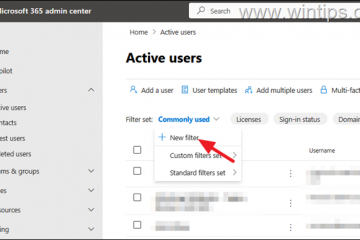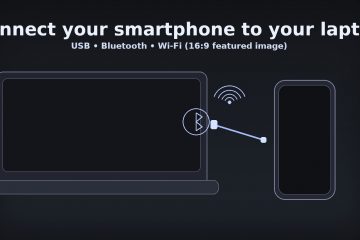Aveți nevoie de o traducere rapidă pentru un meniu, un chat sau o pagină web completă? Google Translate funcționează prin text, voce, cameră și site-uri întregi, dar majoritatea oamenilor ratează cel mai rapid mod pentru situație. Acest ghid arată cea mai bună modalitate de a-l folosi pe web și pe telefoane, plus sfaturi offline, în aplicație și confidențialitate.
înainte de a începe
instalați sau actualizați aplicația Google Translate pe telefon. Setați-vă de la și în limbi; Adăugați auto-detectare pentru text mixt. (Opțional) Conectați-vă cu contul dvs. Google pentru a vă sincroniza cartea de expresie pe dispozitive. Descărcați limbi pentru utilizare offline în aplicație. Permiteți permisiunile microfonului și camerei dacă intenționați să utilizați moduri vocale sau camere. Pe Android, activați „Atingeți pentru a traduce” pentru bule instantanee peste text copiat.
1) Traduceți textul în browserul dvs. (cel mai rapid pe desktop)
deschide traduce.google.com, lipiți sau tastați textul și alegeți-vă limbile. Utilizați pictograma Difuzor pentru a auzi pronunția, butonul Copiere pentru a reutiliza rezultatul și pictograma Swap pentru a inversa rapid direcțiile. Comenzile rapide de la tastatură: CTRL/CMD+C Pentru a copia rezultatul imediat după traducere.
2) Traduceți textul în aplicația mobilă
Deschideți aplicația și atingeți text . Alegeți limbi în partea de sus sau păstrați auto-detectare în stânga. Tastați sau lipiți textul; Presă lungă pentru a selecta și regla. Atingeți difuzorul pentru a-l auzi citind cu voce tare; Atingeți butoanele Copiere/partajare pentru a-l reutiliza în altă parte.
de ce îl folosiți: cea mai bună precizie pentru paragrafe, semne și fragmente de chat pe care le puteți selecta și lipi.
3) vocal & Google-CRANSLATE.JPG”>
3) Voice și Convertion-Cornslate.jpg”>
3) Voogle și Conversație. (discuții hands-free)
3) Voogle și Conversație. (discuții hands-free)
atingeți conversație în aplicație. Alegeți ambele limbi; Setați Auto pentru detectarea automată în timp ce fiecare persoană vorbește. Vorbește natural. Aplicația transcrie și vorbește cu voce tare.
De ce îl folosiți: din spate din spate și în timp ce vorbiți cu cineva direct.
atingeți Camera . Indicați textul pentru suprapunere live sau atingeți obturatorul pentru a captura. Utilizați opțiunea de scanare atunci când aveți nevoie de o precizie mai mare-lumina înaltă liniile exacte de traducere. Pentru imaginile existente, alegeți import și selectați o fotografie din galerie.
De ce să-l folosești: traducere vizuală atunci când nu poți copia textul-meniuri restaurante, semne de stradă, afișe.
5) Traducere offline (fără date, funcționează în continuare)
în aplicație, deschideți limbaj descărcat și adăugați cele care aveți nevoie. Utilizați text , camera , sau voce ca de obicei-viteza și precizia sunt reduse, dar fiabile pentru elementele de bază.
notă: descărcați pachete înainte de călătorie pe Wi-FI; Actualizările sunt mari.
6) Traduceți în alte aplicații
android-atingeți pentru a traduce: activați-l în setările aplicației. Copiați orice text și atingeți bula de traducere pe ecran pe ecran pentru a vedea o mini suprapunere fără a părăsi aplicația dvs. actuală.
iPhone/iPad-Fișă de partajare: selectați Text, atingeți partajare și alegeți acțiunea de traducere pentru a vedea rezultatele într-un card mic pe care îl puteți copia înapoi. Un alt limbaj, Chrome se oferă să se traducă automat. Dacă nu vedeți promptul, faceți clic dreapta pe pagină și alegeți traduceți în [limba dvs.]. Finalizați pictograma de traducere pentru a schimba limbi rapid.
Chrome pe mobil: Deschideți pagina, atingeți bara de traducere din partea de jos și alegeți limba. Utilizați întotdeauna traduceți pentru anumite site-uri sau limbi.
8) Salvați și organizați-vă cartea de expresie
După ce traducere, atingeți pictograma stele pentru a salva fraze comune. Deschideți salvat (sau frazebook ) pentru a revizui, căuta și reda rapid audio.
De ce îl folosiți: Construiți un glosar personal pentru călătorii, scripturi de asistență pentru clienți sau mesaje recurente.
9) Intrare de scriere de mână și tastatură
Atingeți pictograma Squiggle/Pen pentru a scrie caractere atunci când nu știți cum să le tastați (utile pentru scripturi precum chineza sau japoneza). De asemenea, puteți trece la o tastatură specifică limbajului pentru sugestii mai precise.
10) Sfaturi de confidențialitate și precizie
Mențineți datele sensibile offline offline: evitați lipirea textului confidențial; Rezumatele sunt mai sigure decât datele brute. Utilizați scanarea camerei pentru precizie: Suprapunerea live este rapidă, dar poate lipsi detaliile; Scanare vă permite să selectați linii exacte. Contextul minții: propoziții scurte și clare se traduce mai bine. Adăugați substantive care au fost implicate. Verificați numele și adresele: Substantivele adecvate de multe ori nu au nevoie de traducere; Comparați cu originalul. Descărcați înainte de a merge: pachetele offline asigură că meniurile și semnele încă se traduc fără roaming.
sfaturi
pro Sfat: În modul de conversație, atingeți microfonul o dată și faceți o pauză între propoziții-discursul de lucru reduce precizia. pro Sfat: Star a folosit frecvent fraze precum felicitări, indicații și alergii pentru a răspunde mai repede. pro Sfat: Pentru documente, faceți fotografii constante, bine aliniate; Unghiul și strălucirea a rănit precizia OCR.
Întrebări frecvente
Google Translate gratuit? da pentru utilizarea consumatorilor pe web și mobil. Taxele se aplică numai pentru API-ul de traducere cloud orientat pe dezvoltator.
funcționează offline? da, dacă descărcați mai întâi limbi. Unele caracteristici (cum ar fi suprapunerea camerei live și calitatea vocii) sunt limitate offline.
Cât de precis este? foarte bun pentru perechile de limbaj comun și propozițiile scurte; Idiomurile, argoul și jargonul tehnic pot necesita modificări.
De ce nu se va traduce camera? permisiunea camerei de acordare, treceți la scanare pentru un text dens și asigurați-vă că pachetul de limbă este descărcat.
poate traduce documente întregi? Puteți fotografia sau copia secțiuni pentru cele mai bune rezultate; Instrumentele de document dedicate funcționează mai bine pentru formatarea grea.
Rezumat
Utilizați site-ul pentru text rapid pentru copie-paste pe desktop. Utilizați modul text al aplicației pentru paragrafe din mers. Utilizați conversație pentru discursul în două direcții live. Utilizați Camera / Scanare pentru meniuri și semne. Descărcați limbi pentru utilizare offline. Activați traducerea în aplicație (atingeți foaia de traducere/partajare). Permiteți Chrome să traducă pagini web întregi. Salvați fraze în cartea dvs. de expresie și confidențialitatea minții pentru conținut sensibil.
Concluzie
Alegeți modul care se potrivește situației dvs.: Web sau aplicație pentru text, conversație pentru vorbire, cameră/scanare pentru text din lumea reală și Chrome pentru pagini complete. Cu pachete offline și un mic manual de fraze, veți gestiona instantaneu majoritatea scenariilor de călătorie și de lucru. Dacă precizia contează, simplificați propozițiile, scanați fotografii bine ușurate și nume și adrese dublu-verificare înainte de a trimite.